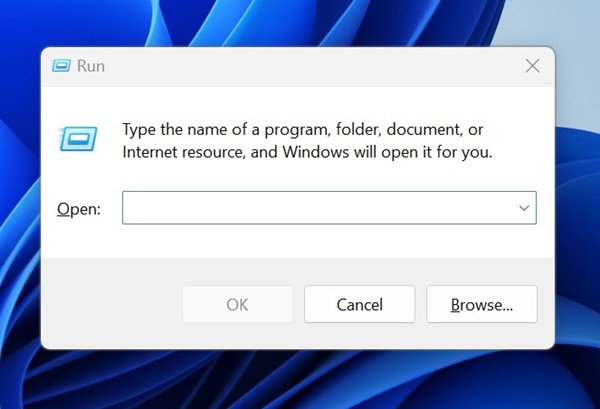Microsoft, Windows 11’de birçok yeni değişiklik yaptı; bazıları kullanıcılarla pek iyi gitmiyor. Yeni Windows 11 22H2 yapısı, klasik ‘Cihaz ve Yazıcılar’ sayfasını kaldırdı.
‘Aygıtlar ve Yazıcılar’ı hâlâ Kontrol Panelinde bulacaksınız, ancak onu açtığınızda Bluetooth ayarları sayfasına yönlendirileceksiniz. Peki Windows 11’de klasik ‘Aygıtlar ve Yazıcılar’ penceresine erişmek artık mümkün mü?
Birkaç şeyi araştırdık ve Microsoft’un klasik Cihazlar ve Yazıcılardan vazgeçmediğini gördük; sadece sayfaya erişimi zorlaştırdı. Windows 11’de eski Cihazlara ve Yazıcılara hâlâ erişebilirsiniz ancak bazı ek adımları uygulamanız gerekir.
göstermek
Windows 11’de ‘Aygıtlar ve Yazıcılar’ Nasıl Açılır
Windows 11’deki klasik Cihazlara ve Yazıcılara çeşitli şekillerde erişebilirsiniz; Aşağıda hepsini paylaştık. Windows 11 bilgisayarında Aygıtlar ve Yazıcılar’ı nasıl açacağınız aşağıda açıklanmıştır.
1. ÇALIŞTIR iletişim kutusundan Eski Cihazlar ve Yazıcılar’ı açın
Windows 11’de Aygıtları ve Yazıcıları açmanın en kolay ve hızlı yolu ÇALIŞTIR iletişim kutusunu kullanmaktır. İşte yapmanız gerekenler.
1. Klavyenizdeki Windows Tuşu + R düğmesine basın. Bu, ÇALIŞTIR iletişim kutusunu açacaktır.
2. ÇALIŞTIR iletişim kutusu açıldığında aşağıdaki kodu yapıştırın ve Enter tuşuna basın.
shell:::{A8A91A66-3A7D-4424-8D24-04E180695C7A}
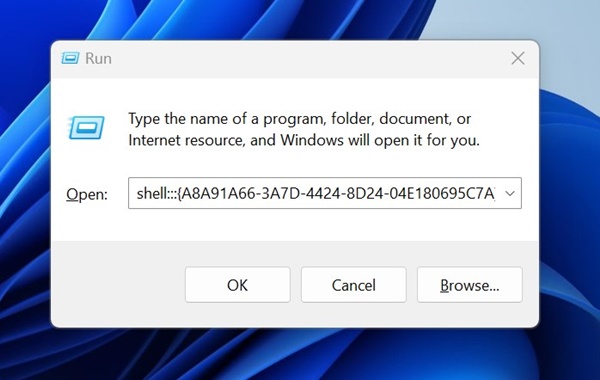
3. Komutun ÇALIŞTIR iletişim kutusu aracılığıyla çalıştırılması anında Aygıtlar ve Yazıcılar sayfasını açacaktır.
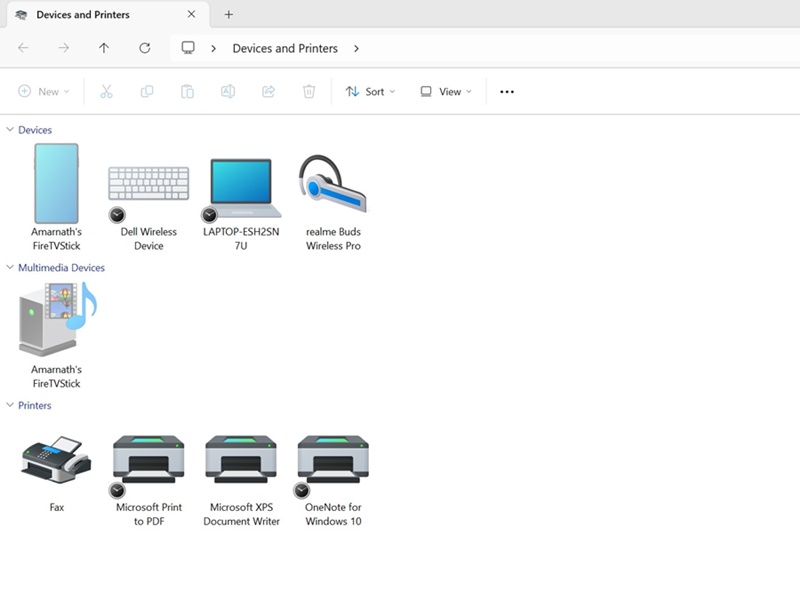
Bu kadar! Bu, Windows 11 bilgisayarınızda klasik Cihazlar ve Yazıcılar arayüzünü açmanın en kolay yoludur.
2. Ayarlar’dan klasik Cihazlar ve Yazıcılar’ı açın
Cihazlar ve Yazıcılar sayfası ayarların derinliklerinde gizlidir. Böylece gizli Cihaz ve Yazıcılar sayfasını açmak için Ayarlar uygulamasını da kullanabilirsiniz. İşte yapmanız gerekenler.
1. Windows 11 Başlat düğmesine tıklayın ve Ayarlar’ı seçin.

2. Ayarlar uygulaması açıldığında Bluetooth ve cihazlara geçin.
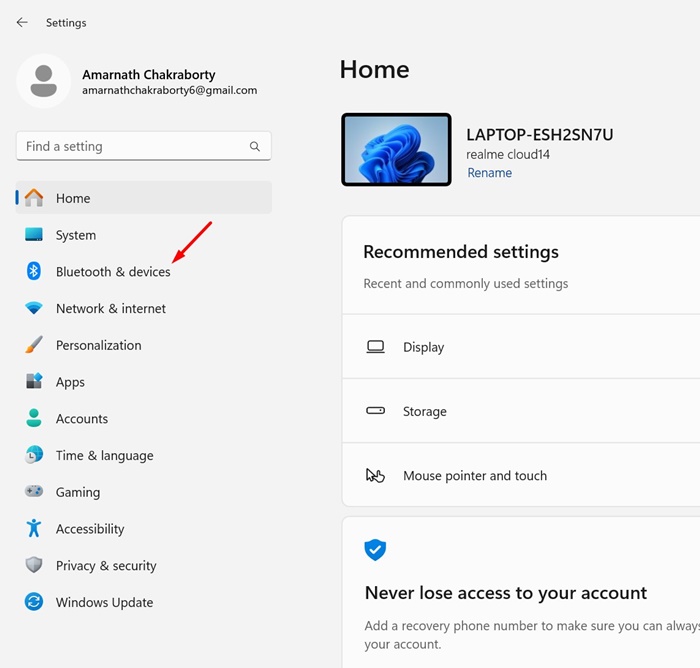
3. Sağ tarafta Cihazlar’a tıklayın.
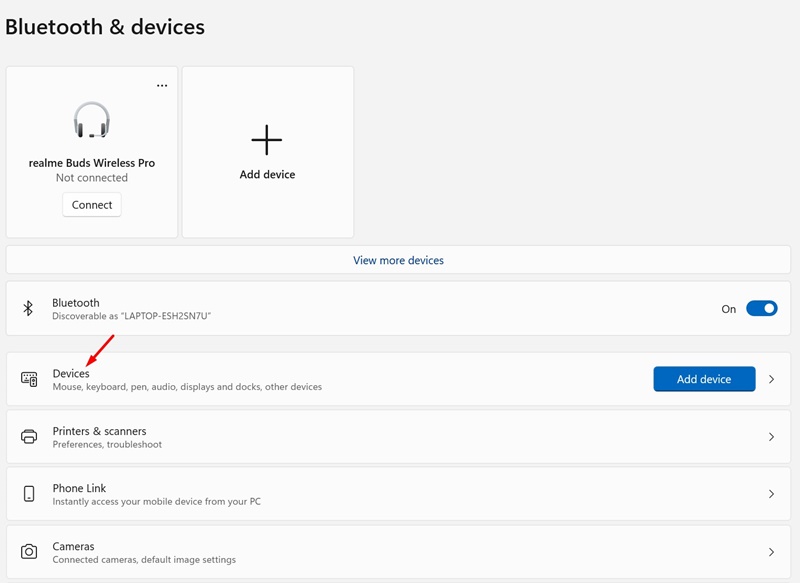
4. Şimdi İlgili Ayarlar bölümüne ilerleyin. Daha sonra Diğer Cihazlar ve Yazıcı ayarlarına tıklayın.
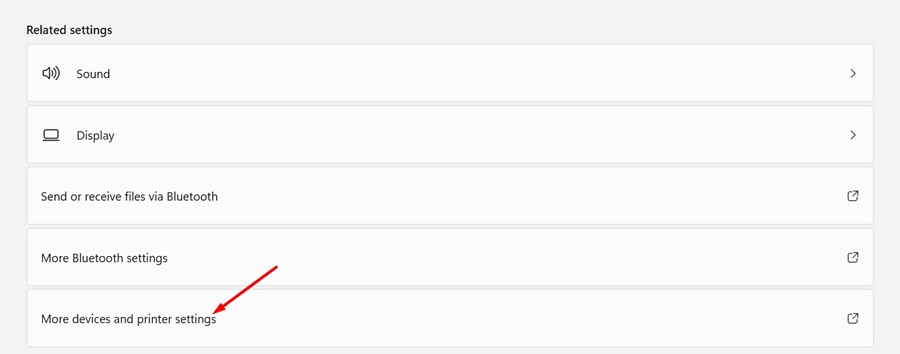
5. Bu, klasik Cihazlar ve Yazıcılar ekranını açacaktır.
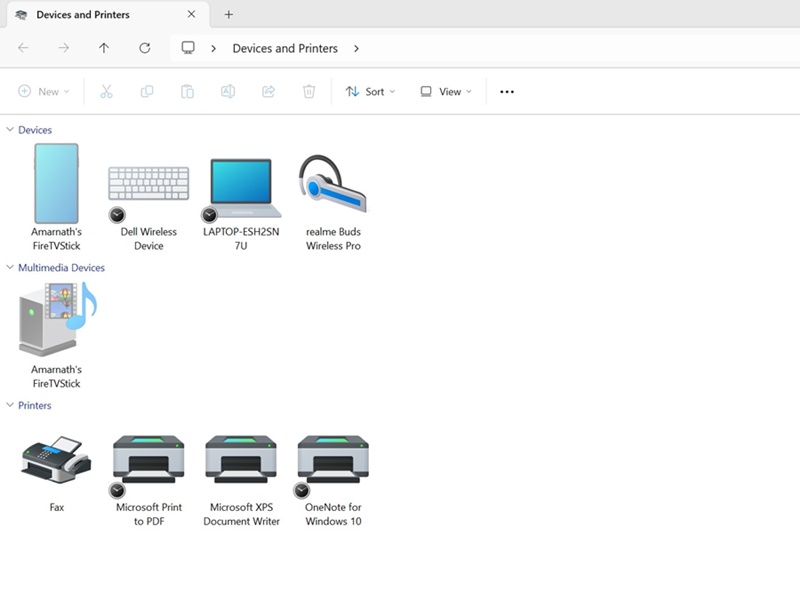
Bu kadar! Artık tüm cihazlarınıza ve yazıcılarınıza tek ekrandan erişebilirsiniz.
3. Klasik Cihazları ve Yazıcıları açmak için bir Kısayol oluşturun
Bu şık numara, eski Cihazlar ve Yazıcılar ekranına doğrudan masaüstü ekranınızdan erişmenizi sağlayacaktır. Aşağıda paylaşılan adımları izleyin.
1. Windows 11 Aramasında Denetim Masası yazın. Ardından, en iyi eşleşme sonuçları listesinden Denetim Masası uygulamasını açın.
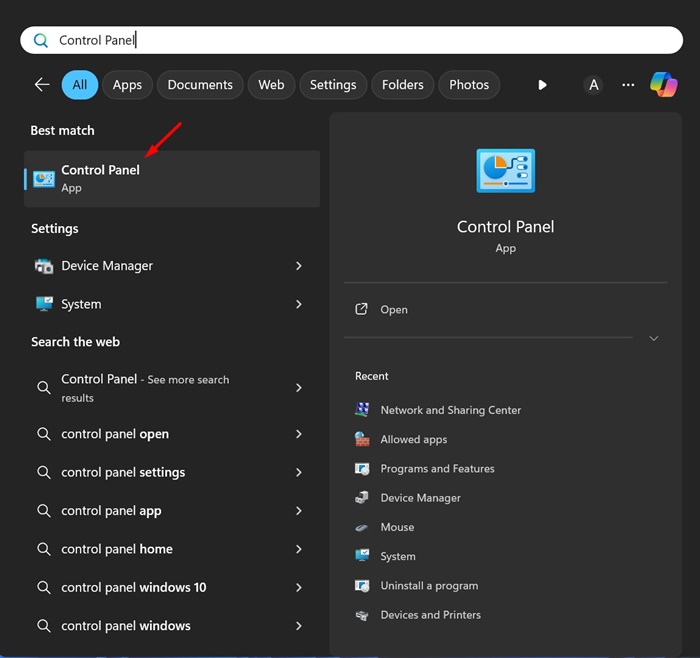
2. Kontrol Paneli açıldığında, Görüntüleme ölçütü açılır menüsüne tıklayın ve Küçük veya Büyük simgeleri seçin.
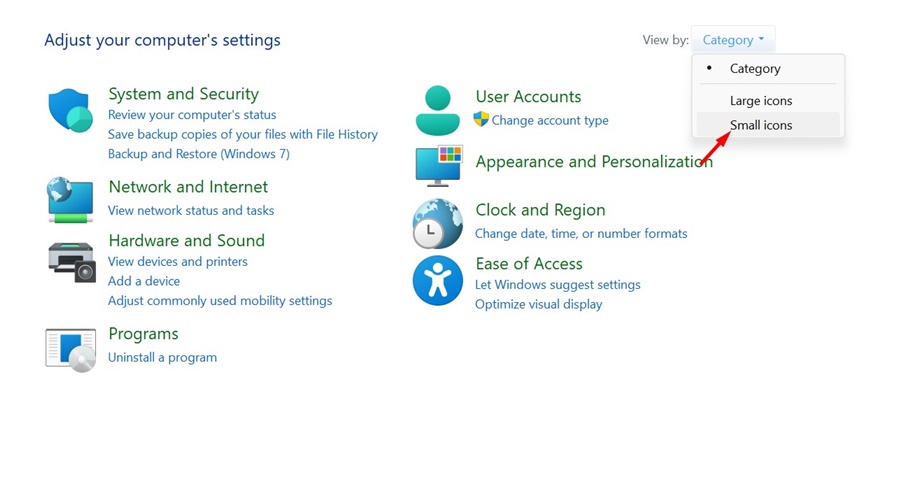
3. Ardından Cihazlar ve yazıcılar’a sağ tıklayın ve Kısayol Oluştur’u seçin.
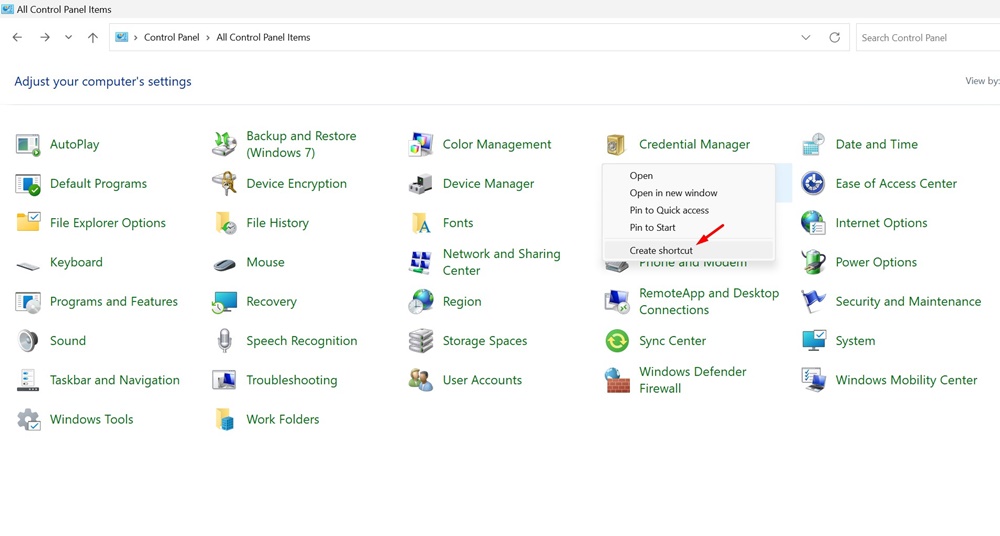
4. Masaüstü kısayolu onay isteminde Evet’i tıklayın.
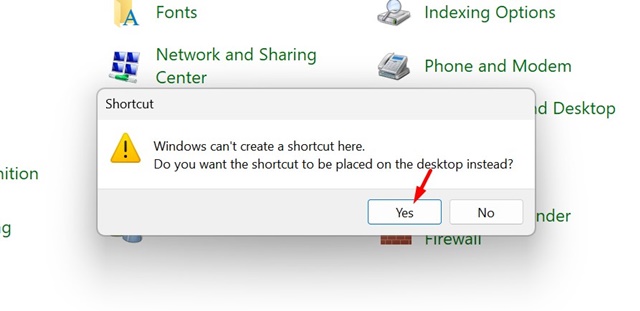
Bu kadar! Klasik Cihazlara ve Yazıcılara erişim kısayolu masaüstü ekranınıza eklenecektir.
Kayıt dosyasını manuel olarak değiştirebilir veya Dosya Gezgini’nde Aygıtlar ve Yazıcılara erişim için bir kısayol eklemek üzere kayıt defteri dosyasını indirerek girişler ekleyebilirsiniz.
Dosya Gezgini’ndeki gezinme bölmesinin üst veya alt bölümüne Aygıtlar ve Yazıcı kısayolunu eklemek için kayıt defteri dosyasını indirebilirsiniz.
1. Başlamak için Cihazlar ve Yazıcıların nerede görünmesini istediğinize bağlı olarak Kayıt Defteri dosyasını indirin.
- Tepe: Kayıt Dosyasını İndirin
- Alt: Kayıt Dosyasını İndirin
2. Kayıt dosyasını indirdikten sonra Dosya Gezgini’ni kapatın.
3. Daha sonra indirdiğiniz Kayıt Defteri dosyasına çift tıklayın. Bir UAC istemi görünecektir; Evet’e tıklayın.
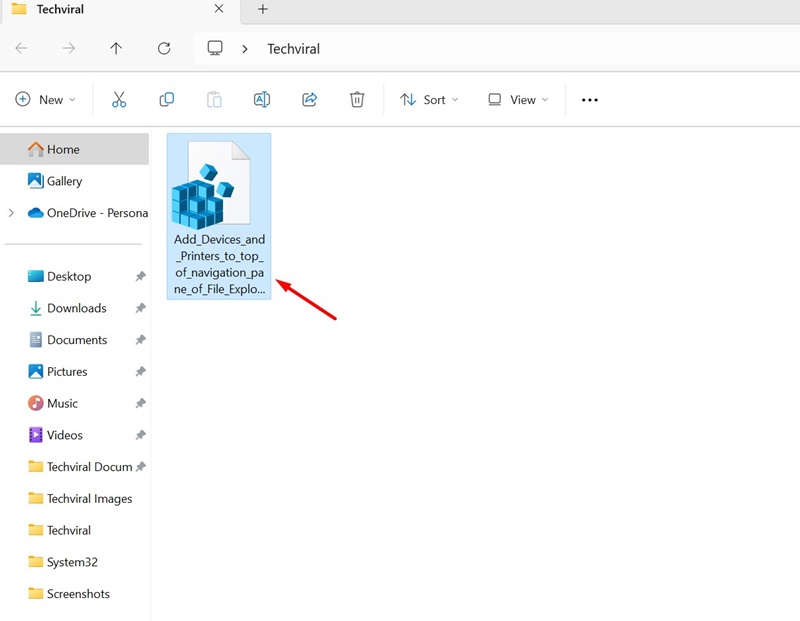
4. Aygıtlar ve Yazıcılar kısayolu Windows 11 Dosya Gezgini’ne eklenecektir.
5. Kısayolu dosya gezgininden kaldırmak istiyorsanız, bunu indirip çalıştırın. Kayıt dosyası.
Bu kadar! Dosya Gezgini’nin Gezinti bölmesinde Aygıtları ve Yazıcıları bu şekilde ekleyebilir veya kaldırabilirsiniz.
Dolayısıyla, eski Cihazlar ve Yazıcılar sayfasını kullanmakta kendinizi rahat hissediyorsanız bu yöntemi faydalı bulabilirsiniz. Windows 11’deki eski Cihazlar ve Yazıcılar sayfasına erişme konusunda daha fazla yardıma ihtiyacınız olursa bize bildirin.